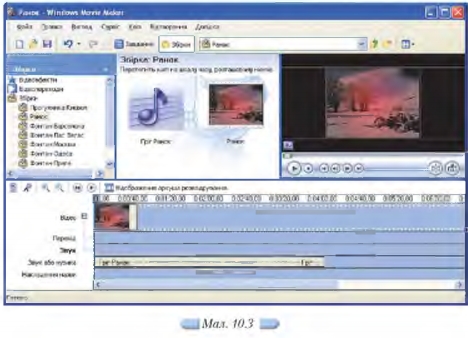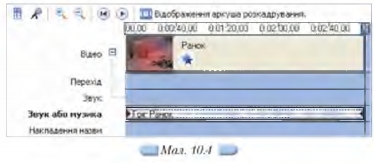|
|
|
| Строка 1: |
Строка 1: |
| - | <metakeywords>Гіпермаркет Знань - перший в світі!, Гіпермаркет Знань, Інформатика, 10 клас, клас, урок, на Тему, Музичний супровід, часові параметри відео, аудіо</metakeywords> | + | <metakeywords>Гіпермаркет Знань - перший в світі!, Гіпермаркет Знань, Інформатика, 10 клас, клас, урок, на Тему, Музичний супровід, часові параметри відео, аудіо, Відео, контекстним меню, Мультимедіа</metakeywords> |
| | | | |
| | '''[[Гіпермаркет Знань - перший в світі!|Гіпермаркет Знань]]>>[[Інформатика|Інформатика ]]>>[[Інформатика 10 клас|Інформатика 10 клас]]>> Інформатика: Музичний супровід та часові параметри відео та аудіо'''<br> | | '''[[Гіпермаркет Знань - перший в світі!|Гіпермаркет Знань]]>>[[Інформатика|Інформатика ]]>>[[Інформатика 10 клас|Інформатика 10 клас]]>> Інформатика: Музичний супровід та часові параметри відео та аудіо'''<br> |
| | | | |
| - | <br> Відеозаписи, записані на [http://xvatit.com/it/audio_television/ відеокамеру] чи імпортовані з файлів, можуть містити й звук. У випадку, якщо відеозапис ще не містить звуку або не потрібно відтворювати наявний звук, можна додати до відеокліпу інший музичний супровід або звуковий коментар.<br> | + | <br> Відеозаписи, записані на [http://xvatit.com/it/audio_television/ відеокамеру] чи імпортовані з файлів, можуть містити й звук. У випадку, якщо відеозапис ще не містить звуку або не потрібно відтворювати наявний звук, можна додати до відеокліпу інший музичний супровід або звуковий коментар.<br> |
| | | | |
| - | ''Як додати до відеокліпу коментар у вигляді голосового супроводу?''<br> | + | ''Як додати до відеокліпу коментар у вигляді голосового супроводу?''<br> |
| | | | |
| - | Шкала часу, крім доріжки Відео, містить також доріжки Звук та Звук або музика (мал. 10.3), до яких можна додавати аудіокліпи чи звуковий коментар.<br> | + | Шкала часу, крім доріжки [[Видеоуроки по Photoshop|Відео]], містить також доріжки Звук та Звук або музика (мал. 10.3), до яких можна додавати аудіокліпи чи звуковий коментар.<br> |
| | | | |
| - | [[Image:24.10-3.jpg]]<br> | + | [[Image:24.10-3.jpg|550px|Доріжки Звук та Звук або музика]]<br> |
| | | | |
| - | <br>Дуже рідко трапляється ситуація, коли тривалість відео та аудіо однакові, тому потрібно налаштовувати часові параметри. Отримати відеозапис чи аудіокліп потрібної тривалості можна різними способами: приховати початок чи кінець певних відео чи аудіокліпів, застосувати відеоефекти Прискорення, у два рази або Уповільнення, у два рази відповідно для зменшення чи збільшення тривалості кліпу, додати до відеокліпу назви, титри чи додаткові зображення тощо. Тривалість відображення зображень та відеопереходів можна змінювати на Шкалі часу або за допомогою відповідних параметрів, що задані за замовчуванням.<br> | + | <br>Дуже рідко трапляється ситуація, коли тривалість відео та аудіо однакові, тому потрібно налаштовувати часові параметри. Отримати відеозапис чи аудіокліп потрібної тривалості можна різними способами: приховати початок чи кінець певних відео чи аудіокліпів, застосувати відеоефекти Прискорення, у два рази або Уповільнення, у два рази відповідно для зменшення чи збільшення тривалості кліпу, додати до відеокліпу назви, титри чи додаткові зображення тощо. Тривалість відображення зображень та відеопереходів можна змінювати на Шкалі часу або за допомогою відповідних параметрів, що задані за замовчуванням.<br> |
| | | | |
| - | ''Які параметри проекту можна змінювати?''<br> | + | ''Які параметри проекту можна змінювати?''<br> |
| | | | |
| - | У випадку, якщо аудіозапис, розміщений на Шкалі часу, буде відтворюватися не повністю, до нього можуть бути застосовані ефекти Поява або Зникнення. Д ля цього можна скористатися вказівкою Кліп/Аудіо або конте<br>кстним меню аудіокліпу на Шкалі часу. Крім того, для аудіокліпу можна регулювати гучність відтворення звуку чи вимикати звук, який не потрібно відтворювати.<br> | + | У випадку, якщо аудіозапис, розміщений на Шкалі часу, буде відтворюватися не повністю, до нього можуть бути застосовані ефекти Поява або Зникнення. Для цього можна скористатися вказівкою Кліп/Аудіо або [[Закриті вправи до теми «Управление компьютером с помощью меню.»|контекстним меню]] аудіокліпу на Шкалі часу. Крім того, для аудіокліпу можна регулювати гучність відтворення звуку чи вимикати звук, який не потрібно відтворювати.<br> |
| | | | |
| - | '''Вправа 10.4.1'''. Додавання до відеокліпу музичного супроводу та налаштування часових параметрів відео та аудіо.<br> | + | '''Вправа 10.4.1'''. Додавання до відеокліпу музичного супроводу та налаштування часових параметрів відео та аудіо.<br> |
| | | | |
| - | '''Завдання'''. До проекту Ранок.mswmm, що збережений у папці Мультимедіа вашої структури папок, імпортувати музичний файл Гріг Ранок.mp3. | + | '''Завдання'''. До проекту Ранок.mswmm, що збережений у папці [[Технические средства мультимедиа. Полные уроки|Мультимедіа]] вашої структури папок, імпортувати музичний файл Гріг Ранок.mp3. |
| | | | |
| - | Додати аудіокліп та налаштувати часові параметри відео та аудіо. | + | Додати аудіокліп та налаштувати часові параметри відео та аудіо. |
| | | | |
| - | 1. Відкрийте проект Ранок.твштт, збережений в папці Мультимедіа вашої структури папок. | + | 1. Відкрийте проект Ранок.mswmm, збережений в папці Мультимедіа вашої структури папок. |
| | | | |
| - | 2. Натисніть кнопку Збірки на панелі інструментів та виберіть збірку Ранок. | + | 2. Натисніть кнопку Збірки на панелі інструментів та виберіть збірку Ранок. |
| | | | |
| - | 3. Натисніть кнопку Завдання на панелі інструментів та на панелі Операцій з файлами в розділі Запис відео оберіть вказівку Імпорт звуку або музики. | + | 3. Натисніть кнопку Завдання на панелі інструментів та на панелі Операцій з файлами в розділі Запис відео оберіть вказівку Імпорт звуку або музики. |
| | | | |
| - | 4. Імпортуйте звукозапис Гріг Ранок.трЗ, що зберігається в папці Мультимедіа\Аудіо на СD-диску | + | 4. Імпортуйте звукозапис Гріг Ранок.mрЗ, що зберігається в папці Мультимедіа\Аудіо на СD-диску |
| | | | |
| - | 5. Перетягніть аудіокліп Гріг Ранок з панелі Вмісту на Шкалу часу в область Звук або музика. | + | 5. Перетягніть аудіокліп Гріг Ранок з панелі Вмісту на Шкалу часу в область Звук або музика. |
| | | | |
| - | [[Image:24.10-4.jpg]] | + | [[Image:24.10-4.jpg|550px|Шкала часу]] |
| | | | |
| - | 6. Щоб збільшити тривалість відеокліпу Ранок ще вдвічі, вдруге додайте до нього відеоефект Уповільнення, у два рази. | + | 6. Щоб збільшити тривалість відеокліпу Ранок ще вдвічі, вдруге додайте до нього відеоефект Уповільнення, у два рази. |
| | | | |
| - | 7. Виділіть на шкалі часу аудіокліп Гріг Ранок, наведіть вказівник мишки на кінцеву точку монтування, та обріжте частину аудіокліпу так, щоб тривалість відеокліпу Ранок та аудіокліпу Гріг Ранок була однаковою (мал. 10.4). | + | 7. Виділіть на шкалі часу аудіокліп Гріг Ранок, наведіть вказівник мишки на кінцеву точку монтування, та обріжте частину аудіокліпу так, щоб тривалість відеокліпу Ранок та аудіокліпу Гріг Ранок була однаковою (мал. 10.4). |
| | | | |
| - | 8. Виділіть аудіокліп Гріг Ранок та виконайте вказівку Кліп/Аудіо/Зникнення. | + | 8. Виділіть аудіокліп Гріг Ранок та виконайте вказівку Кліп/Аудіо/Зникнення. |
| | | | |
| - | 9. Виконайте вказівку Відтворення/Відтворити шкалу часу. Перегляньте створений [http://xvatit.com/relax/music-clips/ відеокліп]. | + | 9. Виконайте вказівку Відтворення/Відтворити шкалу часу. Перегляньте створений [http://xvatit.com/relax/music-clips/ відеокліп]. |
| | | | |
| - | 10. Виконайте вказівку Файл/Зберегти проект.<br> | + | 10. Виконайте вказівку Файл/Зберегти проект.<br> |
| | | | |
| - | <br> | + | <br> |
| | | | |
| | ''Морзе Н. В. Інформатика: підруч. для 10 кл. загальноосвіт. навч. закл.: рівень стандарту/Н. В. Морзе, В.П. Вембер, О.Г. Кузьмінська. — К.: Школяр, 2010. — 304 с.: іл.''<br> | | ''Морзе Н. В. Інформатика: підруч. для 10 кл. загальноосвіт. навч. закл.: рівень стандарту/Н. В. Морзе, В.П. Вембер, О.Г. Кузьмінська. — К.: Школяр, 2010. — 304 с.: іл.''<br> |
Текущая версия на 20:24, 20 ноября 2012
Гіпермаркет Знань>>Інформатика >>Інформатика 10 клас>> Інформатика: Музичний супровід та часові параметри відео та аудіо
Відеозаписи, записані на відеокамеру чи імпортовані з файлів, можуть містити й звук. У випадку, якщо відеозапис ще не містить звуку або не потрібно відтворювати наявний звук, можна додати до відеокліпу інший музичний супровід або звуковий коментар.
Як додати до відеокліпу коментар у вигляді голосового супроводу?
Шкала часу, крім доріжки Відео, містить також доріжки Звук та Звук або музика (мал. 10.3), до яких можна додавати аудіокліпи чи звуковий коментар.
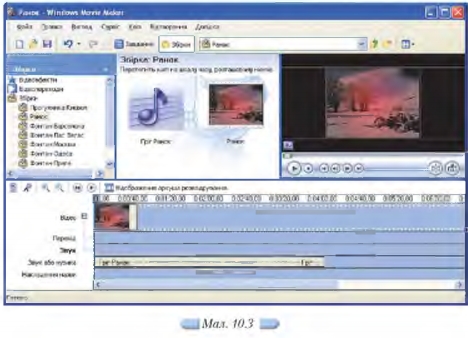
Дуже рідко трапляється ситуація, коли тривалість відео та аудіо однакові, тому потрібно налаштовувати часові параметри. Отримати відеозапис чи аудіокліп потрібної тривалості можна різними способами: приховати початок чи кінець певних відео чи аудіокліпів, застосувати відеоефекти Прискорення, у два рази або Уповільнення, у два рази відповідно для зменшення чи збільшення тривалості кліпу, додати до відеокліпу назви, титри чи додаткові зображення тощо. Тривалість відображення зображень та відеопереходів можна змінювати на Шкалі часу або за допомогою відповідних параметрів, що задані за замовчуванням.
Які параметри проекту можна змінювати?
У випадку, якщо аудіозапис, розміщений на Шкалі часу, буде відтворюватися не повністю, до нього можуть бути застосовані ефекти Поява або Зникнення. Для цього можна скористатися вказівкою Кліп/Аудіо або контекстним меню аудіокліпу на Шкалі часу. Крім того, для аудіокліпу можна регулювати гучність відтворення звуку чи вимикати звук, який не потрібно відтворювати.
Вправа 10.4.1. Додавання до відеокліпу музичного супроводу та налаштування часових параметрів відео та аудіо.
Завдання. До проекту Ранок.mswmm, що збережений у папці Мультимедіа вашої структури папок, імпортувати музичний файл Гріг Ранок.mp3.
Додати аудіокліп та налаштувати часові параметри відео та аудіо.
1. Відкрийте проект Ранок.mswmm, збережений в папці Мультимедіа вашої структури папок.
2. Натисніть кнопку Збірки на панелі інструментів та виберіть збірку Ранок.
3. Натисніть кнопку Завдання на панелі інструментів та на панелі Операцій з файлами в розділі Запис відео оберіть вказівку Імпорт звуку або музики.
4. Імпортуйте звукозапис Гріг Ранок.mрЗ, що зберігається в папці Мультимедіа\Аудіо на СD-диску
5. Перетягніть аудіокліп Гріг Ранок з панелі Вмісту на Шкалу часу в область Звук або музика.
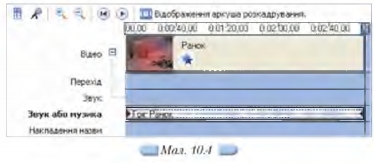
6. Щоб збільшити тривалість відеокліпу Ранок ще вдвічі, вдруге додайте до нього відеоефект Уповільнення, у два рази.
7. Виділіть на шкалі часу аудіокліп Гріг Ранок, наведіть вказівник мишки на кінцеву точку монтування, та обріжте частину аудіокліпу так, щоб тривалість відеокліпу Ранок та аудіокліпу Гріг Ранок була однаковою (мал. 10.4).
8. Виділіть аудіокліп Гріг Ранок та виконайте вказівку Кліп/Аудіо/Зникнення.
9. Виконайте вказівку Відтворення/Відтворити шкалу часу. Перегляньте створений відеокліп.
10. Виконайте вказівку Файл/Зберегти проект.
Морзе Н. В. Інформатика: підруч. для 10 кл. загальноосвіт. навч. закл.: рівень стандарту/Н. В. Морзе, В.П. Вембер, О.Г. Кузьмінська. — К.: Школяр, 2010. — 304 с.: іл.
Зміст уроку
 конспект уроку і опорний каркас конспект уроку і опорний каркас
 презентація уроку презентація уроку
 інтерактивні технології інтерактивні технології
 акселеративні методи навчання
Практика акселеративні методи навчання
Практика
 тести, тестування онлайн тести, тестування онлайн
 задачі та вправи задачі та вправи
 домашні завдання домашні завдання
 практикуми та тренінги практикуми та тренінги
 питання для дискусій в класі
Ілюстрації питання для дискусій в класі
Ілюстрації
 відео- та аудіоматеріали відео- та аудіоматеріали
 фотографії, малюнки фотографії, малюнки
 графіки, таблиці, схеми графіки, таблиці, схеми
 комікси, притчі, приказки, кросворди, анекдоти, приколи, цитати
Доповнення комікси, притчі, приказки, кросворди, анекдоти, приколи, цитати
Доповнення
 реферати реферати
 шпаргалки шпаргалки
 фішки для допитливих фішки для допитливих
 статті (МАН) статті (МАН)
 література основна та додаткова література основна та додаткова
 словник термінів
Удосконалення підручників та уроків словник термінів
Удосконалення підручників та уроків
 виправлення помилок в підручнику виправлення помилок в підручнику
 заміна застарілих знань новими
Тільки для вчителів заміна застарілих знань новими
Тільки для вчителів
 календарні плани календарні плани
 навчальні програми навчальні програми
 методичні рекомендації методичні рекомендації
 обговорення обговорення
 Ідеальні уроки-кейси Ідеальні уроки-кейси
Якщо у вас є виправлення або пропозиції до даного уроку, напишіть нам.
Якщо ви хочете побачити інші корективи і побажання до уроків, дивіться тут - Освітній форум.
|